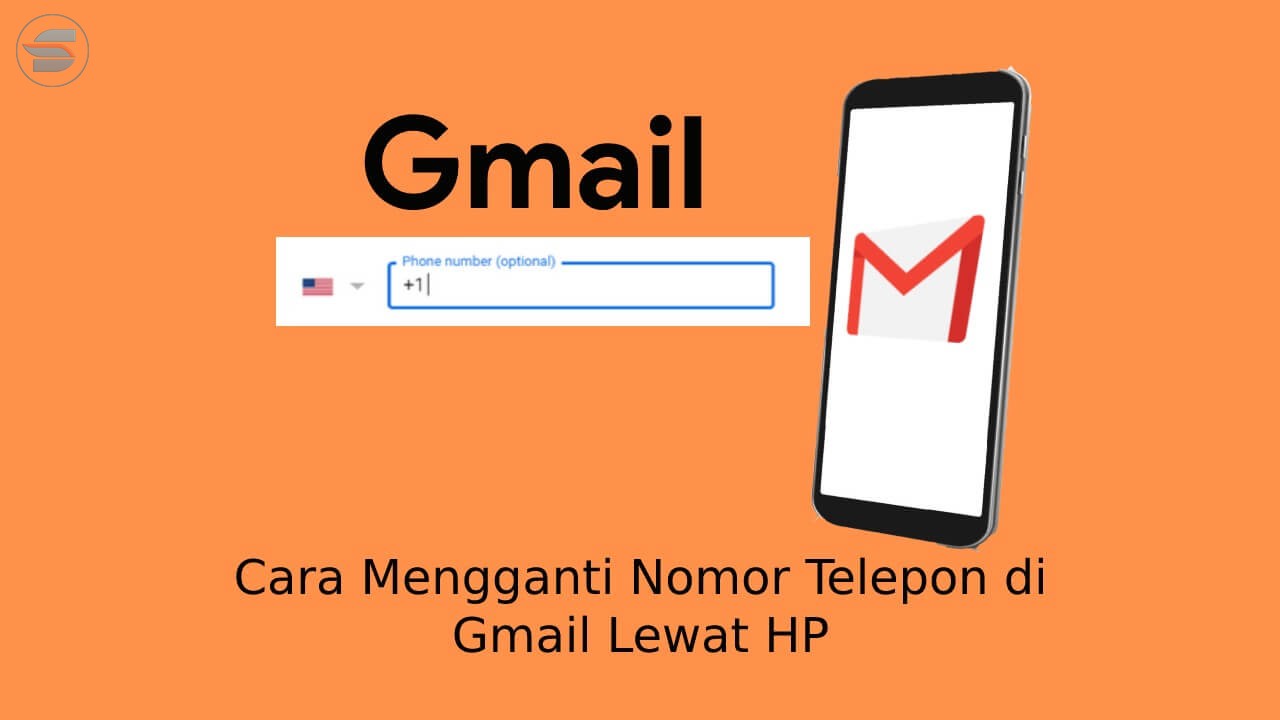Cara mengganti nomor telepon di Gmail lewat HP wajib diketahui oleh semua pemilik HP Android karena seluruh ponsel Android harus login menggunakan akun google yang terhubung dengan Gmail.
Selain wajib diketahui oleh user Android, pengguna iPhone yang dalam kesehariannya bekerja maupun kuliah menggunakan Gmail juga wajib mengetahui bagaimana mengganti nomor HP di Gmail.
Cara Ganti Nomor HP Gmail di HP Android
Cara berikut dapat digunakan pada seluruh HP Android baik Xiaomi, Samsung, Oppo, dan berbagai merek HP Android lainnya.
- Buka pengaturan atau settings HP Android
- Kemudian cari Google. Jika sulit menemukannya pada kotak pencarian (search box) ketik saja Google lalu masuk ke pengaturan tersebut
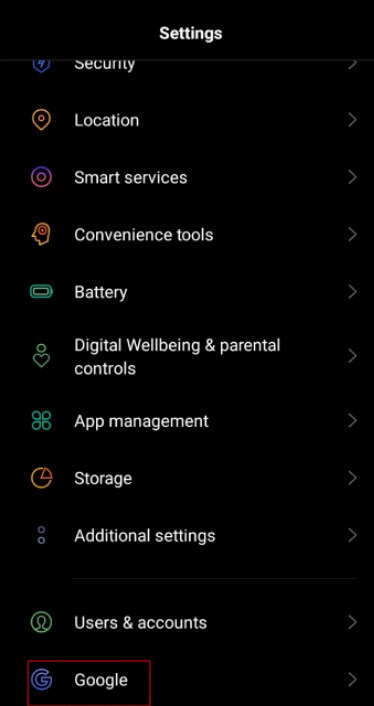
- Kemudian klik “manage account”.
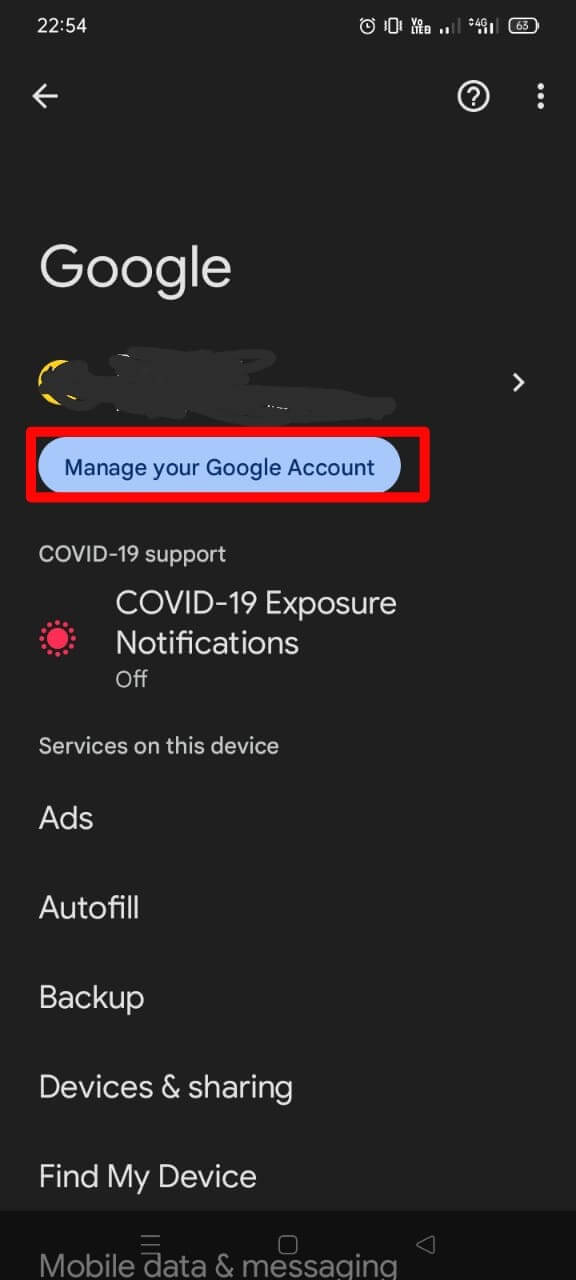
- Apabila terdapat lebih dari 1 Gmail yang terhubung pada HP, tetapi bukan akun Gmail tersebut yang nomornya akan kamu ganti maka klik tanda panah ke kanan yang berada di samping nama akun Google, lalu pilih akun Google yang ingin kamu ganti nomornya
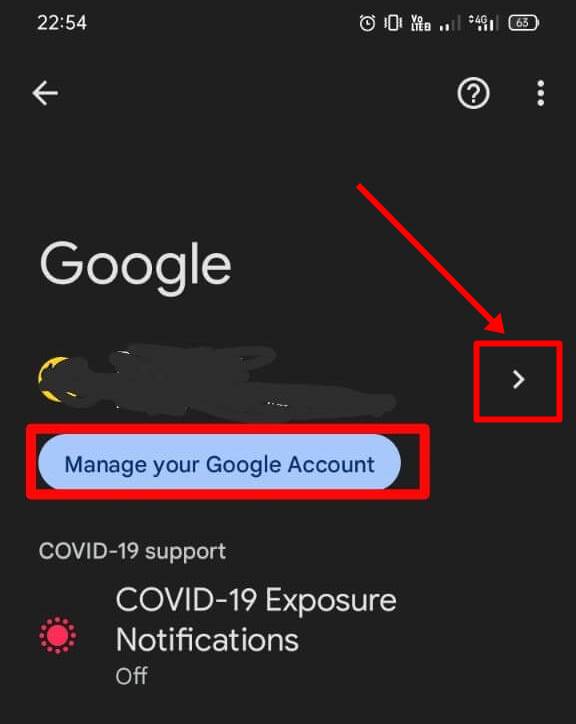
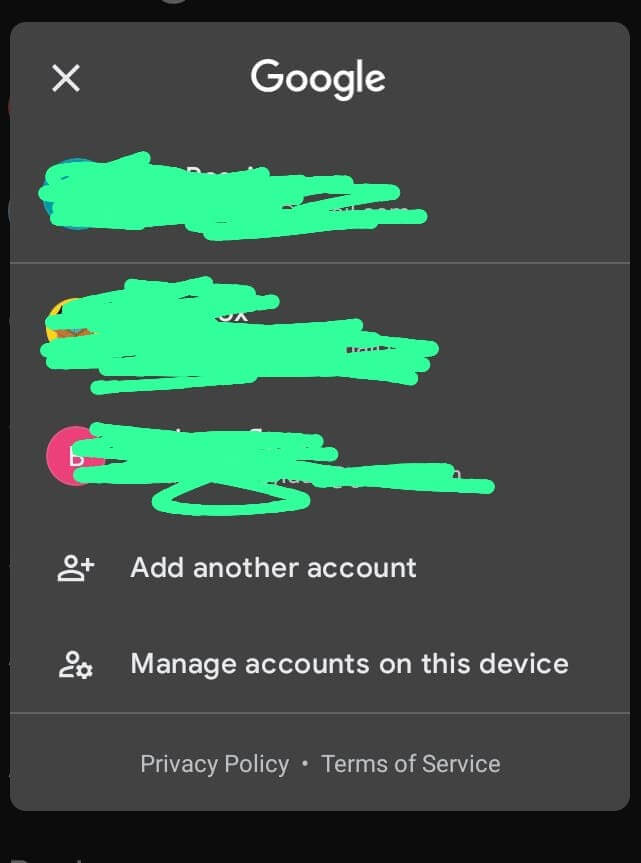
- Kemudian masuk ke Personal Info
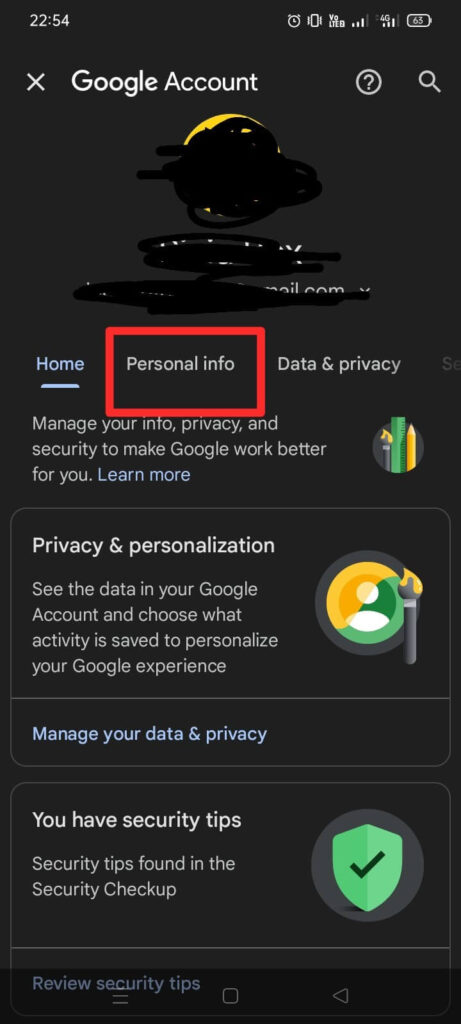
- Kamu akan melihat berbagai informasi pribadi seperti tanggal lahir, gender, alamat email, dan nomor HP. Klik nomor ponselmu
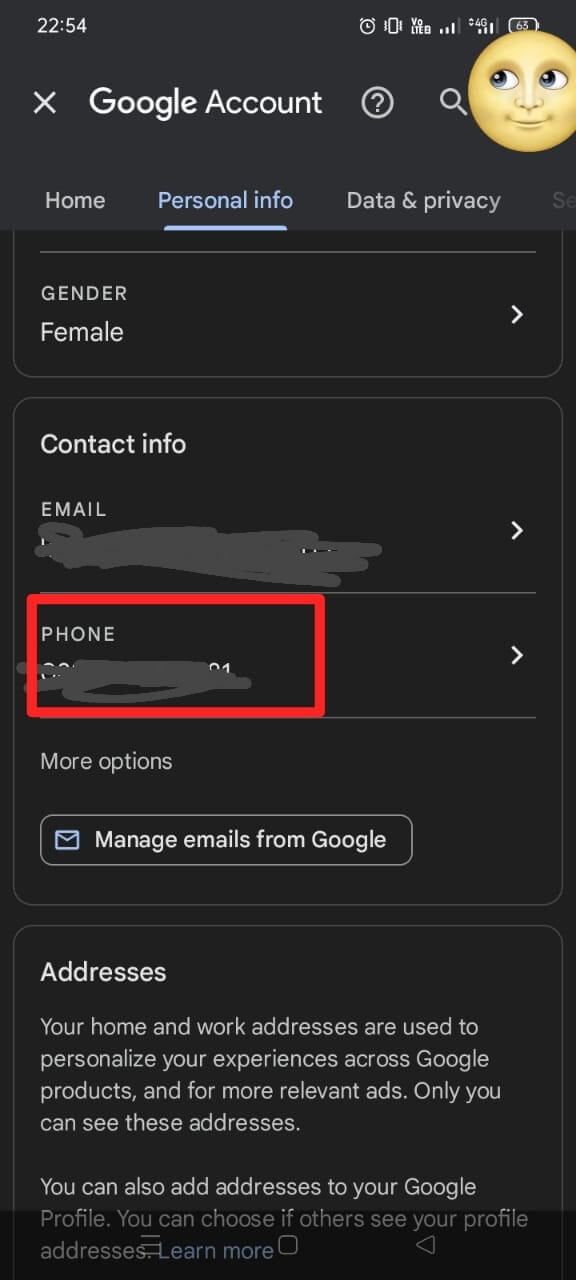
- Kamu akan melihat nomor HP, negara asal nomor HP, beserta jenis ponsel yang saat ini terhubung pada nomor HP tersebut lalu klik pada nomor HP
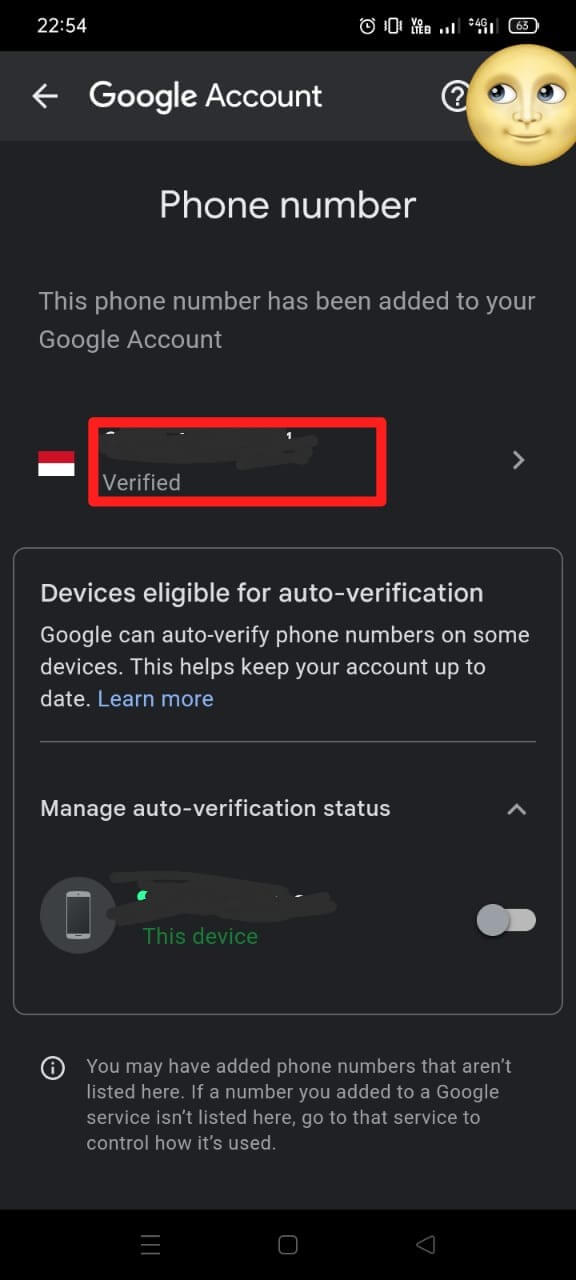
Baca Juga : Cara Melihat Waktu Penggunaan HP Android, iPhone dan Huawei
- Untuk mengedit atau menggantinya klik icon/gambar pensil.
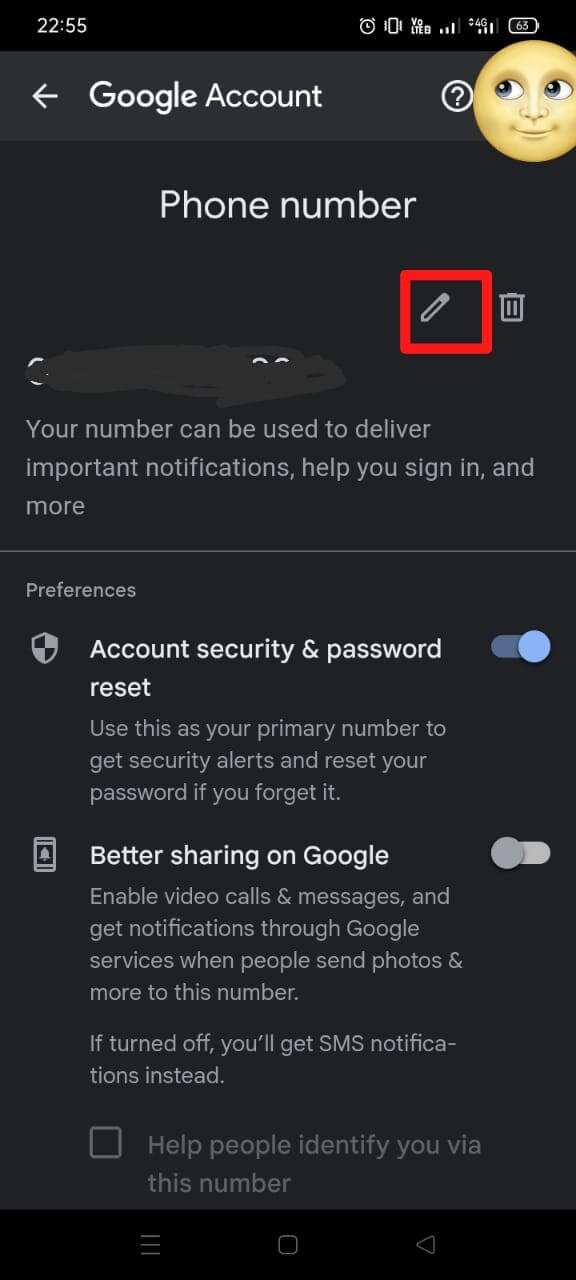
- Kamu akan diminta untuk memasukkan password Gmail. Ketik password gmail kamu lalu klik tombol NEXT
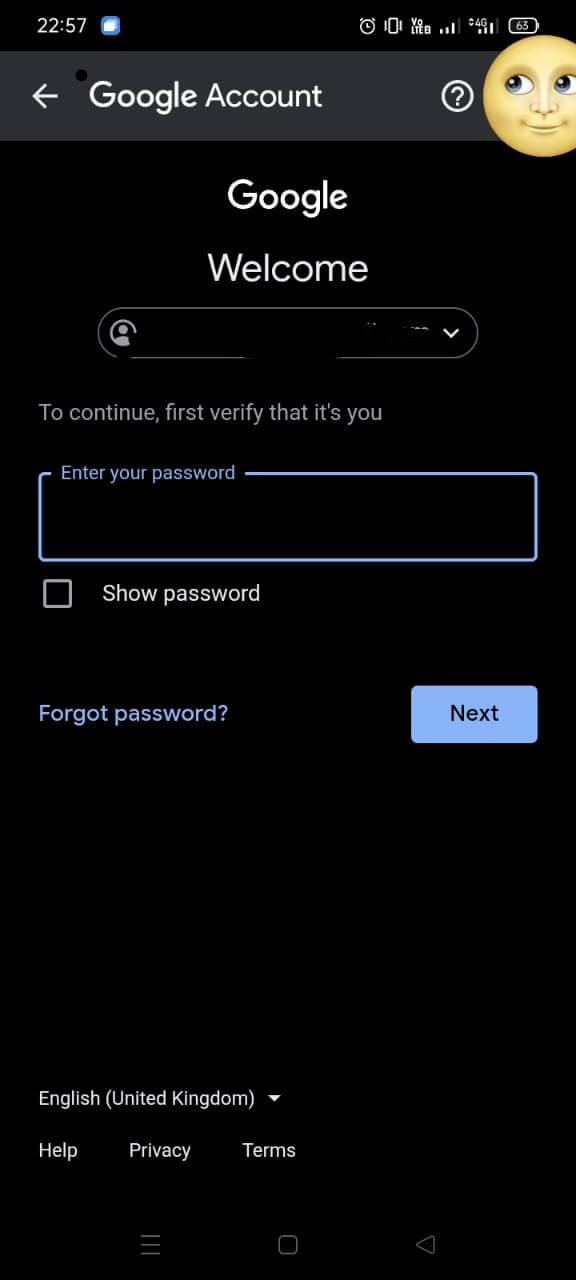
- Kamu akan dikembalikan oleh Gmail ke bagian Phone Number. Klik lagi icon pensil
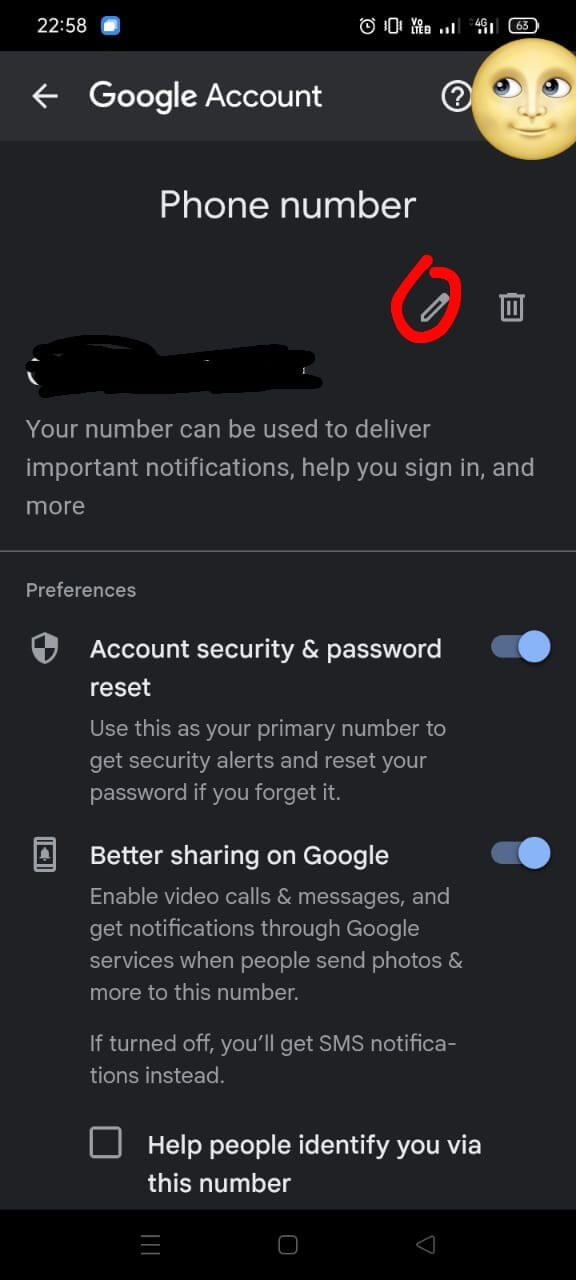
- Ketuk nomor HP untuk mengeditnya. Hapus nomor yang ada, lalu ketik nomor HP baru. Beberapa catatan yang perlu kamu perhatikan saat mengetik nomor HP:
- Jika kamu mengetik nomor HP diawali angka nol (0) maka kamu wajib memilih negara Indonesia
- Jika kamu mengetik nomor HP diawali kode negara misalkan +62 maka bendera di samping nomor HP akan secara otomatis berubah menjadi bendera negara Indonesia maupun negara sesuai kode negara
- Jika kamu menyalin dan menempel (copy-paste) nomor HP dari kontak, bukan mengetik manual maka pastikan nomor tidak dipisahkan dengan tanda strip (-). Misalkan nomor HP 0822-1111-333 maka tulis sebagai 08221111333
- Klik tombol ENTER pada keyboard HP atau klik tombol SELECT pada tampilan Gmail
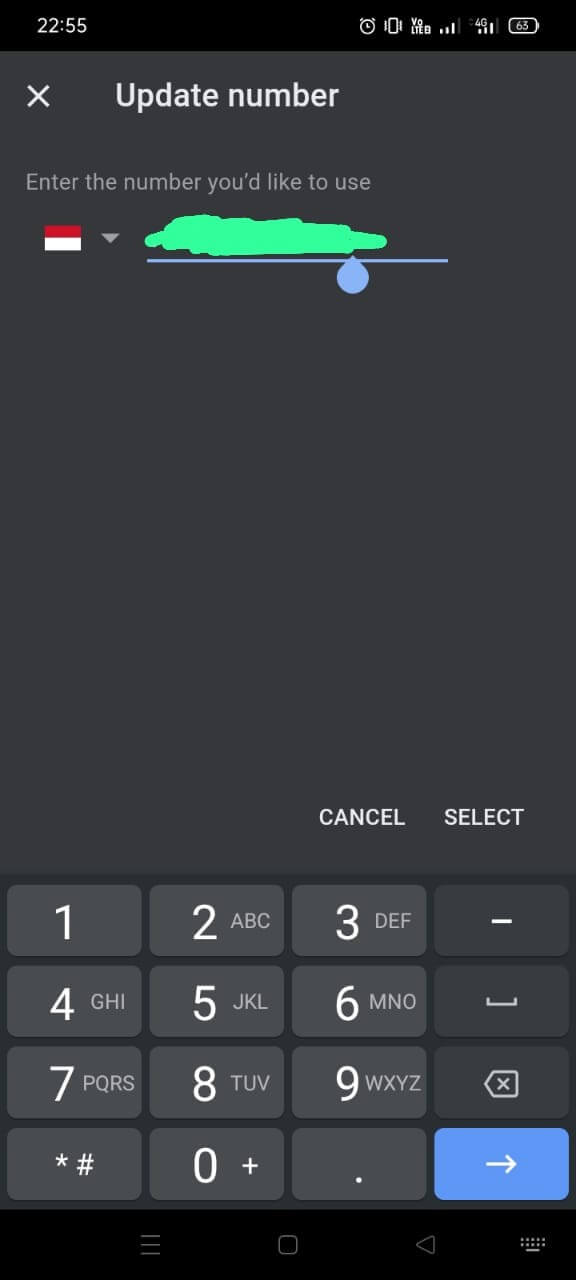
- Nomor telepon di Gmail belum terganti. Supaya terganti kamu harus memasukkan kode OTP/kode verifikasi dengan cara klik GET CODE untuk mendapatkan kode OTP melalui SMS. Pastikan nomor tersebut memiliki pulsa minimal senilai 5000.
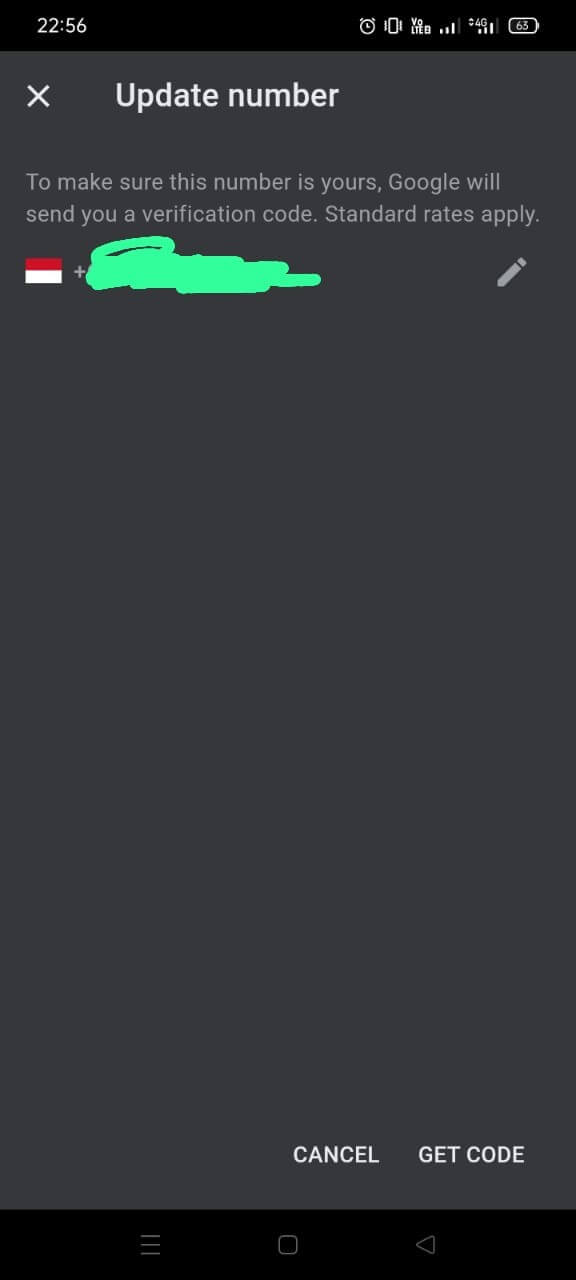
- Tunggu SMS berisi kode OTP masuk (tidak sampai 20 detik).
- Pastikan pengirim kode OTP bernama Google, bukan yang lain. Jika nama pengirim berupa nomor HP baik nomor khusus maupun nomor HP biasa maka dipastikan itu bukan berasal dari Google
- Selain itu, biasanya kode akan diawali dengan huruf G. Bila kamu mendapatkan kode verifikasi berupa angka saja, kemungkinan besar itu bukan kode OTP dari Google.
- Pastikan untuk tidak memberikan kode tersebut kepada orang lain.
- Ketik/salin dan tempel kode OTP yang sudah kamu dapatkan pada form yang tersedia. Lalu kik VERIFY
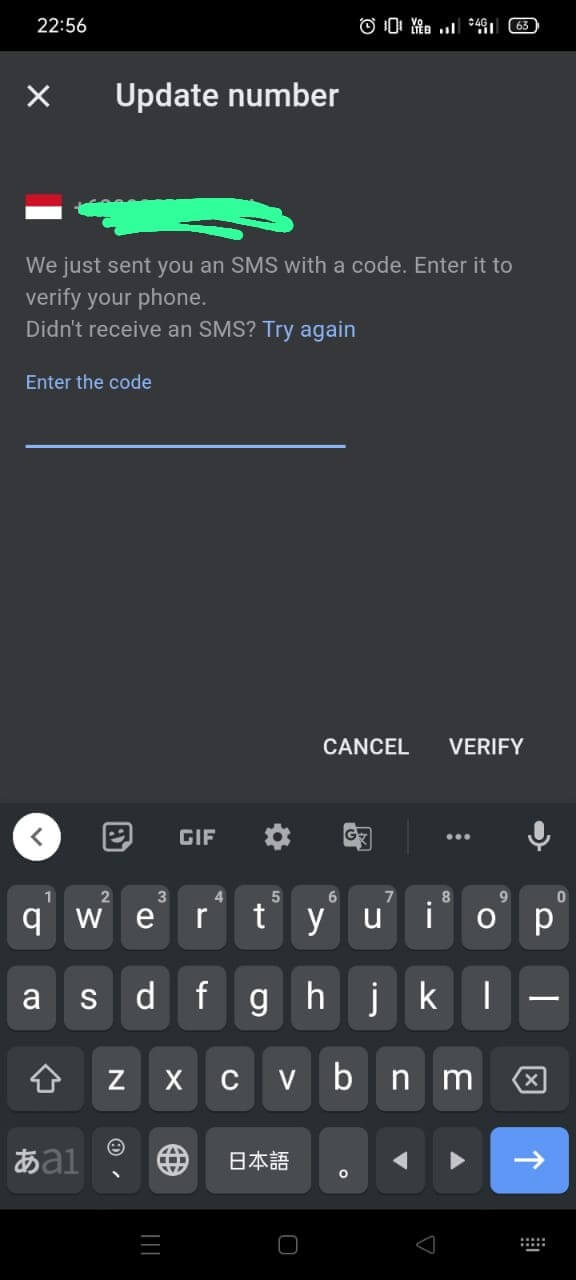
15. Selesai. Nomor telepon Gmail telah berhasil diganti. Orang-orang yang terhubung dengan Anda melalui Gmail maupun fitur Google lainnya akan mengetahui saat nomor HP Anda berganti sebagaimana jika Anda mengganti nomor WhatsApp.
Baca Juga : Cara Mengganti Kata Sandi Instagram Di Laptop
Cara Update Nomor Telepon Gmail di iPhone
Apabila kamu pengguna iPhone maupun pengguna Android yang kesulitan menemukan menu Google pada pengaturan HP maka kamu bisa mengganti nomor telepon Gmail melalui aplikasi Gmail.
Cara 1 :
- Buka aplikasi Gmail. Jika belum memiliki maka install melalui iOS..
- Lalu cari dan klik settings
- Kamu akan melihat daftar email yang tersambung pada iPhone, klik email yang nomor teleponnya ingin kamu update
- Kemudian klik Manage your Google Account
- Masuk ke personal info lalu pilih Phone
- Kamu akan masuk pada informasi Phone Number kemudian klik nomor HP
- Klik gambar pensil untuk mengeditnya
- Masukkan password Gmail
- Langkah berikutnya sama dengan langkah nomor 9 hingga selesai seperti cara mengganti nomor telepon yang sebelumnya telah dijelaskan (sama dengan cara mengganti nomor HP Gmail pada HP Android)
Cara 2 :
Apabila kamu mengalami kendala aplikasi Gmail error atau tidak tersedia di iOS maka kamu dapat membuka account.google.com
Bila kamu sudah pernah login melalui Gmail browser maka kamu akan masuk ke tampilan Google Account lalu masuk ke personal info kemudian ikuti langkah seperti di atas
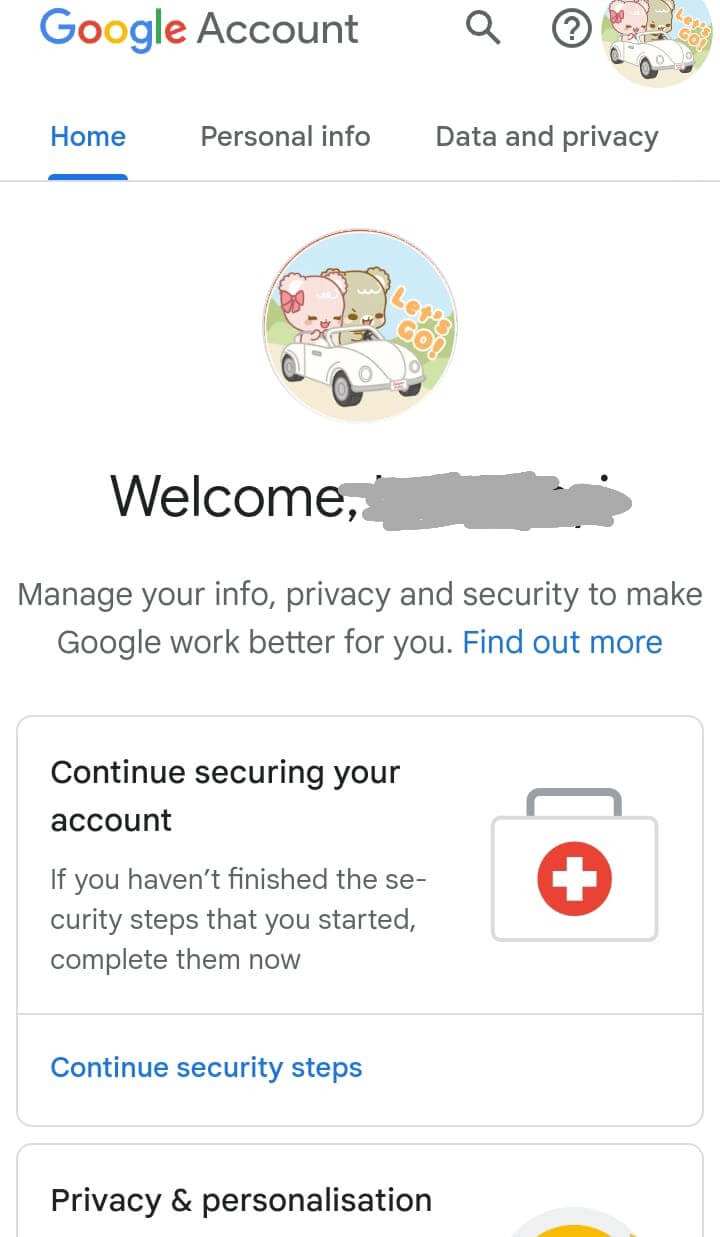
Bila kamu belum pernah login Gmail melalui browser maka login terlebih dahul, Jika berhasil login akan masuk ke Google Account kemudian masuk ke personal info dan seterusnya
Penutup
Cara mengganti nomor telepon di Gmail lewat HP di atas wajib diketahui karena nomor HP yang terhubung di akun Gmail berfungsi untuk mengembalikan akunmu apabila kamu lupa password. Jadi, setiap ganti nomor HP jangan lupa untuk update nomor telepon di Gmail.